Szorb脱硫装置实时优化案例
模板运行前提
当前算盘环境已购买化工实时优化工具箱及相应算盘客户端,且该工具箱与客户端可正常使用
业务场景
以化工机理模型Szorb脱硫装置为例搭建实时优化案例。该案例的搭建过程适用于一般的工业实时优化项目搭建,具有典型性。
搭建流程
模型管理
(1)点击菜单栏“工具”——“模型管理”,打开模型配置弹窗。
 (2)点击“新建模型”。
(2)点击“新建模型”。
 (3)填入机理模型参数(带星号的项目为必填项):
(3)填入机理模型参数(带星号的项目为必填项):
模型名称:机理模型名称(必填),该项内容需要与机理模型文件夹下manifest.json文件中的“name”字段一致。
模型描述:对机理模型的文字描述;
固定参数:
1)“模型输入维度”、“模型输出维度”为机理模型参数描述,不建议修改;
2)“nInput”、“mOutput”为固定名称,请勿修改,否则会报错;
3)“num”为参数类型;
4)“3”、“2”为参数数值
固定参数仅在此弹窗中定义时支持修改,使用该机理模型时不支持修改;
机理模型参数配置完成后点击“确定”。
 (4)模型管理界面出现新建的机理模型记录。
(4)模型管理界面出现新建的机理模型记录。

算法管理
(1)点击菜单栏“工具”——“算法管理”,打开算法配置弹窗。
 (2)点击“新建算法”。
(2)点击“新建算法”。
 (3)填入算法配置参数(带星号的项目为必填项):
(3)填入算法配置参数(带星号的项目为必填项):
1)算法名称:优化算法名称(必填),该项内容在算法组件内部定义;
2)算法描述:对优化算法的文字描述;
3)固定参数:填入优化算法固定参数,仅在此弹窗中定义时支持修改,使用该算法时不支持修改;
4)可变参数:分别定义参数描述、参数名称、参数类型以及参数具体值;
5)“必填”可选框:该可选框勾选后,对应参数在使用该算法时必填,否则会引起报错;
优化算法参数配置完成后点击“确定”。
 (4)算法管理界面出现新建的优化算法记录。
(4)算法管理界面出现新建的优化算法记录。
业务编排
从组件库中拖拽组件至主工作区,从“数据读取”组件输出端子引出连接线连接至下游组件,依次连接各个组件,最终主工作区项目编排如下:

组件配置
业务编排完成后,需要逐个对组件进行配置。
(1)“数据选择”组件配置
1)右击“数据选择”组件,点击“属性配置”。
 2)在右侧组件属性窗口点击“参数”标签页进行参数配置。
2)在右侧组件属性窗口点击“参数”标签页进行参数配置。
参数配置:
a. 设备名称:
填入指定设备名,获得从指定设备读取的数据。
设备名必须为数据读取组件中创建的设备名。若数据读取组件中同一通道下存在多个设备,则选择其中一设备名称填入。
b. 位点个数:
填入位点个数,截取指定数目个位点的信息。用于截取优化变量、优化变量上下限、优化变量设定值信息。
 (2)“数据预处理”组件配置
(2)“数据预处理”组件配置
1)右击“数据预处理”组件,点击“属性配置”。
 2)在右侧组件属性窗口点击“参数”标签页进行参数配置。
2)在右侧组件属性窗口点击“参数”标签页进行参数配置。
参数配置:
a. 一阶滤波系数配置
填入优化变量各维度的一阶滤波系数,系数之间以英文逗号隔开。
b. 优化变量维度配置
填入优化变量维度。
 (3)“数据稳态检测”组件配置
(3)“数据稳态检测”组件配置
1)右击“数据稳态检测”组件,点击“属性配置”。
 2)在右侧组件属性窗口点击“参数”标签页进行参数配置。
2)在右侧组件属性窗口点击“参数”标签页进行参数配置。
参数配置:
a. R:
填入针对优化变量各维度设定的浮点数R值,系数之间以英文逗号隔开。
b. L1:
填入浮点数。L1用于过滤原始数据。
c. L2:
填入浮点数。L2为基于前一滤波值滤波平方偏差的方差的滤波常数。
d. L3:
填入浮点数。L3为基于连续数据滤波后的平方偏差的滤波常数。
 (4)点击工具栏“开启”,运行项目。
(4)点击工具栏“开启”,运行项目。
 (5)“数据读取”组件配置
(5)“数据读取”组件配置
1)右击“数据读取”组件,点击“网页设置”。
 2)点击“新建通道”,在弹出窗口填入通道信息。
2)点击“新建通道”,在弹出窗口填入通道信息。
参数配置:
a. 驱动选择:选择数据库驱动类型;
b. 通道名称(唯一):用户自定义。若新建多条通道,则通道名称不可重复;
c. 代理IP地址:填入“127.0.0.1”,代表本机作为OPCDA代理服务器。若OPCDA代理服务器为其他物理机,则填入该物理机IP地址;
d. 代理端口:默认“12000”,无需更改;
e. 代理响应超时(秒):默认“10”,无需更改。
配置完成后点击“确认”。
 3)选中已新建的通道,点击“新建连接”,在弹出窗口填入连接信息。
3)选中已新建的通道,点击“新建连接”,在弹出窗口填入连接信息。
参数配置:
a. 连接设备名称(唯一):用户自定义;
b. OPC服务器IP地址:填入DCS服务器内网地址;
c. OPC服务器名称:填入DCS服务器名称;参考4.2.3节
d. 代理端口:默认“12000”,无需更改;
e. 代理响应超时(秒):默认“10”,无需更改。
配置完成后点击“确认”。
若通道、连接新建成功,并且连通状态正常,则左下角信息窗口中“已连接”字段显示“yes”。
 4)导入数据读取组件点位配置表。
4)导入数据读取组件点位配置表。
点击新建的连接名称,点击“导入”按钮:
 在弹窗中点击“浏览文件”,选中数据读取组件点位表路径,点击“上传文件”。
在弹窗中点击“浏览文件”,选中数据读取组件点位表路径,点击“上传文件”。
 5)点击“刷新”按钮,查看导入点位状态。若“好坏”列显示为“Good”,则导入成功。
5)点击“刷新”按钮,查看导入点位状态。若“好坏”列显示为“Good”,则导入成功。
 (6)“优化引擎”组件配置
(6)“优化引擎”组件配置
1)右击“优化引擎”组件,点击“优化配置”。
 2)模型配置
2)模型配置
点击“模型配置”标签页,在模型名称下拉菜单选择配置好的机理模型名称,点击“保存”。
注意此时“模型输入维度”、“模型输出维度”两个参数不支持编辑。
 3)优化算法配置
3)优化算法配置
点击“优化算法配置”标签页,在算法名称下拉菜单选择配置好的优化算法名称,支持修改优化算法可变参数,可变参数编辑完成后点击“保存”;
注意此时“算法描述”参数不支持编辑。
 4)优化问题配置
4)优化问题配置
点击“优化问题配置”标签页,进行优化问题配置。
参数配置:
a. 优化目标描述:填入对优化目标的文字描述;
b. 目标函数类型:定义目标函数类型,参考需求规格说明书3.1.4节;
c. 目标函数定义:定义目标函数,参考需求规格说明书3.1.4节;
d. 备注:填入优化问题补充信息
编辑完成后,点击“保存”。
 5)约束条件配置
5)约束条件配置
本案例无需约束条件配置。
用户可参考需求规格说明书3.1.4节进行配置。
6)优化输出配置
(7)“数据写入”组件配置
1)右击“数据写入”组件,点击“网页设置”。
 2)点击“新建通道”,在弹出窗口填入通道信息。
2)点击“新建通道”,在弹出窗口填入通道信息。
参数配置:
a. 驱动选择:选择数据库驱动类型;
b. 通道名称(唯一):用户自定义。若新建多条通道,则通道名称不可重复。此案例中为了与数据读取组件通道名称形成区分,通道名称设置为“channel_wecust”。
c. 代理IP地址:填入“127.0.0.1”,代表本机作为OPCDA代理服务器。若OPCDA代理服务器为其他物理机,则填入该物理机IP地址;
d. 代理端口:默认“12000”,无需更改;
e. 代理响应超时(秒):默认“10”,无需更改。
配置完成后点击“确认”。
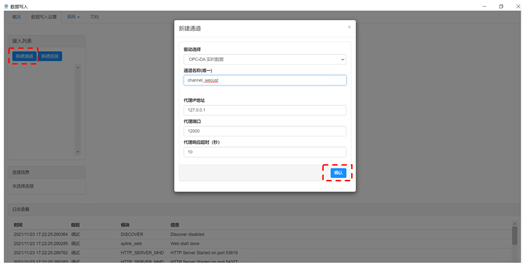 3)选中已新建的通道,点击“新建连接”,在弹出窗口填入连接信息。
3)选中已新建的通道,点击“新建连接”,在弹出窗口填入连接信息。
参数配置:
a. 连接设备名称(唯一):用户自定义,此案例中为了与数据读取组件连接名称形成区分,通道名称设置为“device_wecust”。
b. OPC服务器IP地址:填入DCS服务器内网地址;
c. OPC服务器名称:填入DCS服务器名称;参考4.2.3节
d. 数据读取方式:默认“批量同步模式(推荐)”,无需更改;
配置完成后点击“确认”。
若通道、连接新建成功,并且连通状态正常,则左下角信息窗口中“已连接”字段显示“yes”。
 4)导入数据写入组件点位配置表。
4)导入数据写入组件点位配置表。
点击新建的连接名称,点击“导入”按钮:
 在弹窗中点击“浏览文件”,选中数据写入组件点位表路径,点击“上传文件”。
在弹窗中点击“浏览文件”,选中数据写入组件点位表路径,点击“上传文件”。
 5)点击“刷新”按钮,查看导入点位状态。若“好坏”列显示“Good”,则导入成功。
5)点击“刷新”按钮,查看导入点位状态。若“好坏”列显示“Good”,则导入成功。
 6)接入定义配置
6)接入定义配置
a. 数据流逻辑拓扑图
 如上图所示,数据写入组件接入定义部分描述了优化引擎组件输出与数据写入组件点位之间的映射关系,点位定义部分描述了数据写入组件点位与DCS服务器点位之间的映射关系。可见接入定义功能作为桥梁建立了优化引擎组件输出与DCS服务器点位之间的联系,从而实现优化结果回写至DCS服务器。
如上图所示,数据写入组件接入定义部分描述了优化引擎组件输出与数据写入组件点位之间的映射关系,点位定义部分描述了数据写入组件点位与DCS服务器点位之间的映射关系。可见接入定义功能作为桥梁建立了优化引擎组件输出与DCS服务器点位之间的联系,从而实现优化结果回写至DCS服务器。
b. 点击“接入定义”
c. 在弹窗中点击“浏览文件”,选中数据写入组件点位映射表路径,点击“上传文件”。若弹出“上传成功”提示信息,数据表栏目更新,则上传成功。
 (8)“过程数据库”组件配置
(8)“过程数据库”组件配置
1)右击“过程数据库”组件,点击“网页设置”。
2)点击“新建”,在弹出窗口填入连接信息。
参数配置:
a. 驱动选择:选择数据库驱动类型;
b. IP地址:填入“127.0.0.1”,代表本机作为过程数据库服务器。若过程数据库服务器为其他物理机,则填入该物理机IP地址;
c. 端口:默认“6667”,无需更改;
d. 用户名:默认“root”,支持用户自定义;
e. 密码:默认“root”,支持用户自定义;
f. 设备名称:默认“root.seg1.device1”,支持用户自定义,命名格式如:用户名+seg+设备名。
g. 保留时间/天:默认“100”,支持用户自定义。
配置完成后点击“确认”。
 3)点击“导入”按钮
3)点击“导入”按钮
 4)在弹窗中点击“浏览文件”,选中过程数据库组件点位表路径,点击“上传文件”。
4)在弹窗中点击“浏览文件”,选中过程数据库组件点位表路径,点击“上传文件”。
 5)点击“刷新”按钮,查看导入点位状态。若“好坏”列显示“Good”,则导入成功。
5)点击“刷新”按钮,查看导入点位状态。若“好坏”列显示“Good”,则导入成功。
 6)接入定义配置
6)接入定义配置
a. 数据流逻辑拓扑图
 如上图所示,过程数据库组件接入定义部分描述了优化引擎组件输出与过程数据库组件点位之间的映射关系,点位定义部分描述了过程数据库组件点位与IoTDB数据库点位之间的映射关系。可见接入定义功能作为桥梁建立了优化引擎组件输出与IoTDB数据库点位之间的联系,从而实现优化结果写入IoTDB数据库。
如上图所示,过程数据库组件接入定义部分描述了优化引擎组件输出与过程数据库组件点位之间的映射关系,点位定义部分描述了过程数据库组件点位与IoTDB数据库点位之间的映射关系。可见接入定义功能作为桥梁建立了优化引擎组件输出与IoTDB数据库点位之间的联系,从而实现优化结果写入IoTDB数据库。
b. 导入过程数据库组件接入定义表。
点击“接入定义”
 c. 在弹窗中点击“浏览文件”,选中过程数据库组件点位映射表路径,点击“上传文件”。若弹出“上传成功”提示信息,数据表栏目更新,则上传成功。
c. 在弹窗中点击“浏览文件”,选中过程数据库组件点位映射表路径,点击“上传文件”。若弹出“上传成功”提示信息,数据表栏目更新,则上传成功。

正式运行
组件配置完成后,点击工具栏“停止”,待项目停止后点击“开启”,重新启动项目。
日志查询
(1)点击菜单栏“报警显示”
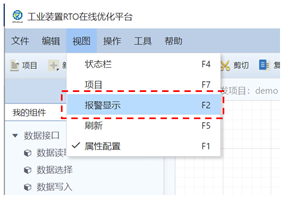 (2)软件底部出现报警显示窗口。
(2)软件底部出现报警显示窗口。
报警显示窗口包含:a.告警;b.项目日志;c.组件日志,支持用户按照ERROR、WARNING、INFO三个级别对告警及日志进行查询。
(3)查询组件日志
 依次点击“组件日志”按钮、数据预处理组件,报警显示窗口实时显示组件日志。
依次点击“组件日志”按钮、数据预处理组件,报警显示窗口实时显示组件日志。